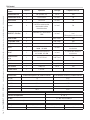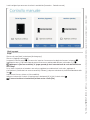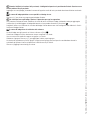Sistema di controllo accessi
ACS01
YOUR ACCESS CONTROL SYSTEM
ACS01
GUIDA RAPIDA
FA01815-IT
IT Italiano

Pag. 2 - Manuale FA01815-IT - 06/2022 - © CAME S.p.A. - I contenuti del manuale sono da ritenersi suscettibili di modifi ca in qualsiasi momento senza obbligo di preavviso. - Istruzioni originali
AVVERTENZE GENERALI
Importanti istruzioni di sicurezza.
Seguire tutte le istruzioni, in quanto un'installazione non corretta può portare a
lesioni gravi.
Il prodotto deve essere destinato solo all’uso per il quale è stato espressamente
studiato e ogni altro uso è da considerarsi pericoloso. • Tutte le operazioni indicate
in questo manuale devono essere e ettuate esclusivamente da personale esperto
e qualifi cato e nel pieno rispetto delle normative vigenti. • La predisposizione dei
cavi, la posa in opera, il collegamento e il collaudo si devono eseguire osservando
la regola dell’arte, in ottemperanza alle norme e leggi vigenti. • Il cablaggio dei
dati deve essere testato e certifi cato prima del collegamento al modulo ACS01.
• L'esperienza dell'utente può variare a seconda della larghezza di banda
disponibile e/o della connessione a Internet. • Durante le operazioni di installazione,
manutenzione o collegamento dei componenti elettronici, la scheda di controllo non
deve essere alimentata e tutte le batterie devono essere rimosse. •
CAME S.p.A. dichiara che il prodotto descritto in questo manuale è conforme alla
Direttiva 2014/53/UE e al documento Radio Equipment Regulations 2017.
I testi completi delle dichiarazioni di conformità UE (CE) e UK (UKCA) sono disponibili
su www.came.com.
Confi gurare ACS01 in 5 passaggi
Collegare l'ACS01 ad uno switch PoE, con connessione ad Internet.
Creare un account su came.io, o e ettuare direttamente il login se già registrati.
Creare un Sito su came.io
Associare il modulo di controllo accessi al sito.
Avviare la confi gurazione del sito.
Per ulteriori informazioni, fare riferimento al manuale completo disponibile su
docs.came.com digitando ACS01 come chiave di ricerca.

Pag. 3 - Manuale FA01815-IT - 06/2022 - © CAME S.p.A. - I contenuti del manuale sono da ritenersi suscettibili di modifi ca in qualsiasi momento senza obbligo di preavviso. - Istruzioni originali
Requisiti tecnici
Rete LAN correttamente funzionante, preferibilmente con connessione a Internet. Se non disponibile la rete LAN, utilizzare una
connessione cellulare a dabile 4G o Wi-Fi compatibile.
Alimentazione: 12V - 24V AC/DC o PoE (Power over Ethernet)
Specifi che minime di rete:
- 1000BASE-T Ethernet (IEEE 802.3-2012);
- DHCP;
- DNS.
Connessione a internet:
- Download >30Mbit/s;
- Upload: >5Mbit/s;
- Latenza: 40ms;
Porte per la comunicazione con il Cloud:
- 443 (out): per la comunicazione con came.io UDP/TCP;
- 4040 (out): per la comunicazione con mqtt.bluecherry.io UDP/TCP;
- 123 (out su UDP) per la comunicazione NTP con:
147.135.207.214
93.94.88.51
93.94.88.50
194.0.5.123
162.159.200.123
162.159.200.1
80.211.178.99
185.19.184.35
188.166.105.124
167.99.40.178
188.166.85.21
Porta per la comunicazione interna:
- 80: per l'interfaccia HTTP/Websocket;
- 2000: per la connessione GroupTalk.

Pag. 4 - Manuale FA01815-IT - 06/2022 - © CAME S.p.A. - I contenuti del manuale sono da ritenersi suscettibili di modifi ca in qualsiasi momento senza obbligo di preavviso. - Istruzioni originali
CARATTERISTICHE TECNICHE
ACS01
NC C NO NC C NO NC C NO NC C NO
IN 1
IN 2
IN 3
+ - + - + -
IN 4
+ -
R1
R2
R3
R4
G CH CH
A1 B1 A2 B2 S1 S2 G B L D0 D1 B L D0 D1 A B G + - + -

Pag. 5 - Manuale FA01815-IT - 06/2022 - © CAME S.p.A. - I contenuti del manuale sono da ritenersi suscettibili di modifi ca in qualsiasi momento senza obbligo di preavviso. - Istruzioni originali
1 Uscite: 4 relè possono commutare 3A max. a 24V DC
2 4 ingressi con alimentazione fi no a 24V AC/DC
3 CAN-bus: permette la comunicazione con sistemi CAME BPT o moduli di espansione
4 Microinteruttori per la selezione degli ingressi in tensione o puliti. ON = contatto pulito (senza alimentazione); OFF = in
tensione (con alimentazione)
5 Pulsante di reset
6 Slot di espansione micro-SIM
7 Antenne per la connessione con moduli Wi-Fi o 4G
8 LED di stato
9 Slot modulo 4G (scheda presente in versioni 4G)
10 Ingresso alimentazione 12V e 24V AC/DC
11 Rete: porta Ethernet da 1 Gbps / PoE
12 Porte USB: una porta USB 2.0 e una porta USB 3.0 per collegare vari dispositivi
13 Scheda SD per finalità di espansione
14 Uscita 12V DC, 125mA max.
15 Slot modulo Wi-Fi (scheda presente in versioni Wi-Fi)
16 RS 232/485: 1 porta per il collegamento di altri dispositivi
17 2 porte Wiegand per la connessione con tastiere o lettori RFID di terze parti
18 Transponder CAME (2 connessioni per transponder CAME)
19 Tastiera CAME (2 connessioni per accessori SELT o S5000/S7000 CAME)
20 RTC: Real Time Clock per il corretto funzionamento dell'orologio locale durante un'interruzione di rete o di corrente. Tipo di
batteria: CR2032
21 Pulsante di confi gurazione

Pag. 6 - Manuale FA01815-IT - 06/2022 - © CAME S.p.A. - I contenuti del manuale sono da ritenersi suscettibili di modifi ca in qualsiasi momento senza obbligo di preavviso. - Istruzioni originali
Legenda LED
8
CEW4G
P
STATO LED Cloud blu
C
LED Ethernet
verde E
LED Wi-Fi verde
WLED 4G verde 4G
LED
Alimentazione
rosso P
OFF/NON
Installato ////Acceso fi sso
Nessuna
connessione Lampeggio veloce Lampeggio veloce Lampeggio veloce Lampeggio veloce Acceso fi sso
Non collegato
all'account
(x2) Lampeggio
veloce
(x1) Lampeggio
lento
Acceso fi sso Acceso fi sso Acceso fi sso Acceso fi sso
Trovato Acceso fi sso Acceso fi sso Acceso fi sso Acceso fi sso Acceso fi sso
Modalità di
confi gurazione
Acceso fi sso Lampeggiante
(x1) Lampeggio
lento in modalità 1
Lampeggiante
(x1) Lampeggio
lento in modalità 1
/ Lampeggio veloce

Pag. 7 - Manuale FA01815-IT - 06/2022 - © CAME S.p.A. - I contenuti del manuale sono da ritenersi suscettibili di modifi ca in qualsiasi momento senza obbligo di preavviso. - Istruzioni originali
Dati tecnici
Caratteristiche
modulo Quantità Specifi che Cablaggio Lunghezza max (m)
Alimentazione PoE 1 PoE (IEEE802.3af) cat 5e 100
Alimentazione AC/DC 1 12-24V AC/DC 2x1 mm² 30
Relè di uscita 4 3A 24V DC 2x1 mm² 50
Ingressi 4
contatto in tensione 12-24
V AC/DC o contatto pulito,
selezionabile tramite
microinterruttore
2x1 mm² 50
CAME BPT, CAN-Bus 1protocollo: BPT, terminazione
120Ω 3x1 mm²
900 lunghezza complessiva
cavi
250 lunghezza massima tratta
Tastiera CAME 2 2x0,75 mm² 100
Transponder CAME 2 2x0,75mm² 100
Wiegand 2 4x1 mm² 70
RS232 1Velocità di trasmissione
9.600 - 921.600 3x1 mm² A seconda della velocità di
trasmissione
RS485 1Velocità di trasmissione EIA-
485: 9.600 - 921.600 3x1 mm² A seconda della velocità di
trasmissione
Alimentazione di
uscita 1 12 V DC 125 mA 2x0,75 mm² 30
USB 2.0 1 Cavo USB 2.0 2
USB 3.0 1 Cavo USB 3.0 2
Porta Ethernet 1 1 Gbps PoE cat 5e 100
Fusibile interno 1 1,5A max.
Alimentazione Assorbimento potenza (W) modulo Ethernet Assorbimento corrente (A) modulo Ethernet
24 V DC 7,8 0,33
24 V AC 8,5 0,45
12 V DC 9,2 0,77
12 V AC 10,8 0,93
PoE 10,9 0,12
Caratteristiche di utilizzo Specifi che
Intervallo di temperatura 0 - 50 °C
Umidità 0 - 90% senza condensa
Armadio di installazione tipico Quadro elettrico in conformità alle direttive elettriche locali
Tipologia modulo Lunghezza (mm) Larghezza (mm) Profondità (mm)
ACS01 212 90 58

Pag. 8 - Manuale FA01815-IT - 06/2022 - © CAME S.p.A. - I contenuti del manuale sono da ritenersi suscettibili di modifi ca in qualsiasi momento senza obbligo di preavviso. - Istruzioni originali
Versione Standard Banda di frequenza
operativa (MHz)
Potenza di uscita condotta
max. (dBm)
ACS01MLS (815AC-0010) Ethernet n.a. n.a.
ACS01MGS (815AC-0020)
ACS01MGSE (815AC-0021)
GSM 880 - 915 33
DCS 1710 - 1785 30
UMTS 1920 - 1980 24
880 - 915
LTE
1920 - 1980
23
1710 - 1785
2500 - 2570
880 - 915
832 - 862
703 - 748
ACS01MWS (815AC-0030)
ACS01MWSE (815AC-0031)
Wi-Fi 2400 - 2483,5 16
COLLEGAMENTO ALLA RETE
Collegamento alla rete
Collegamento rete Ethernet/PoE
+ -
Collegare la porta Ethernet/PoE del modulo alla rete.
Con connessione PoE, il modulo ACS01 riceve l'alimentazione
tramite il cavo Ethernet, il collegamento del cavo di
alimentazione è facoltativo.
Quando non è disponibile la connessione PoE, è
necessario alimentare localmente il modulo ACS01
mediante il morsetto corrispondente.10

Pag. 9 - Manuale FA01815-IT - 06/2022 - © CAME S.p.A. - I contenuti del manuale sono da ritenersi suscettibili di modifi ca in qualsiasi momento senza obbligo di preavviso. - Istruzioni originali
Collegamento rete Wi-Fi
Collegare le antenne in dotazione direttamente sul connettore dedicato. 7
ACS01
Collegamento rete 4G
Inserire la scheda SIM nell'apposito alloggiamento. 6
Collegare le antenne in dotazione direttamente sul connettore dedicato. 7
ACS01

Pag. 10 - Manuale FA01815-IT - 06/2022 - © CAME S.p.A. - I contenuti del manuale sono da ritenersi suscettibili di modifi ca in qualsiasi momento senza obbligo di preavviso. - Istruzioni originali
Collegamento alimentazione
Il modulo ACS01 può essere alimentato in due modi:
1. Ethernet (PoE) - preferibilmente(11 )
2. Collegamenti elettrici per 12V o 24V AC/DC(10 )
Il LED rosso P acceso fi sso indica la presenza dell'alimentazione.
È possibile collegare entrambe le fonti di alimentazione. In questo caso, PoE viene sempre utilizzata come
alimentazione primaria ed in caso di interruzione della connessione, il modulo passa alla fonte di alimentazione
tradizionale.
Collegamento accessori CAME
Selettore a tastiera
Modello Collegamento su
tastiera
Collegamento su
ACS01 porta 1
Collegamento su
ACS01 porta 2
Confi gurazione
DIP
S5000 Cavo blu A1 A2 n.a.
Cavo bianco B1 B2
S7000 AA1A2
n.a.
BB1B2
SELTxNDG, SELTxBDG
AA1A2
1,2,3 = OFF
4 = ON
BB1B2
Inserire il codice e confermare con #.
Selettore transponder
Modello Collegamento su
transponder
Collegamento su
ACS01 porta 1
Collegamento su
ACS01 porta 2
Confi gurazione
DIP
001TSP00 Cavo rosso S1 S1 n.a.
Cavo nero G G
SELRxNDG, SELRxBDG
S1 S1 S1
1,2,3 = OFF
4 = ON
GND G G
Moduli MTM
Collegamento su modulo MTM Collegamento su ACS01
D+ CH
D- CL
C-

Pag. 11 - Manuale FA01815-IT - 06/2022 - © CAME S.p.A. - I contenuti del manuale sono da ritenersi suscettibili di modifi ca in qualsiasi momento senza obbligo di preavviso. - Istruzioni originali
CONFIGURAZIONE - PORTALE CLOUD
Primo accesso al Cloud
Per accedere al software, è necessario che il modulo sia collegato alla rete prescelta. Vedere capitolo -
Collegamento alla rete -.
Disporre di un browser Internet aggiornato per procedere con la confi gurazione online.

Pag. 12 - Manuale FA01815-IT - 06/2022 - © CAME S.p.A. - I contenuti del manuale sono da ritenersi suscettibili di modifi ca in qualsiasi momento senza obbligo di preavviso. - Istruzioni originali
Accedere a www.came.io e selezionare [Crea un account] per e ettuare la registrazione.
Compilare tutti i campi obbligatori e cliccare su [Registra il tuo account].
L'utente riceverà una e-mail all'indirizzo di posta elettronica inserito in fase di registrazione.
Cliccare sul link contenuto nell'e-mail per attivare l'account.
Cliccare su [Aggiungi un nuovo sito] per iniziare la confi gurazione di sistema.
Assegnare un nome al sito e selezionare [Avanti] per continuare. Scegliere un'immagine da assegnare al sito (opzionale).
Completata la procedura, il sito è stato aggiunto all'account ed è possibile visualizzarlo in [I miei siti].

Pag. 13 - Manuale FA01815-IT - 06/2022 - © CAME S.p.A. - I contenuti del manuale sono da ritenersi suscettibili di modifi ca in qualsiasi momento senza obbligo di preavviso. - Istruzioni originali
Associazione modulo
Cliccare su per iniziare la procedura di associazione di un modulo ACS01 sul sito desiderato.
Scorrere verso il basso fi no a [Dispositivi] e cliccare su [Associa dispositivo].

Pag. 14 - Manuale FA01815-IT - 06/2022 - © CAME S.p.A. - I contenuti del manuale sono da ritenersi suscettibili di modifi ca in qualsiasi momento senza obbligo di preavviso. - Istruzioni originali
Assegnare un nome al dispositivo.
Inserire l'ID nel campo apposito. Prestare attenzione alle lettere maiuscole.
L'ID del modulo è un codice di 26 cifre.
IP: XXX XXX XXX XXX XXX XXX XXX XXX XX
Tornare alla pagina principale e cliccare su [Apri sito] per iniziare a confi gurare il modulo.

Pag. 15 - Manuale FA01815-IT - 06/2022 - © CAME S.p.A. - I contenuti del manuale sono da ritenersi suscettibili di modifi ca in qualsiasi momento senza obbligo di preavviso. - Istruzioni originali
CONFIGURAZIONE - SITO
Dal menu in alto è possibile accedere alle categorie di confi gurazione del sito.
A Premere su [Panoramica] per accedere a [Controllo Manuale] e [Pannello di controllo].
B Premere su [Controllo Accessi] per accedere a [Gestione Zone], [Gestione Varchi], [Gestione Pianifi cazioni] e [Gestione
Anti-Passback].
C Premere su [Utenti] per accedere a [Gestione Utenti] e [Gestione Gruppi].
Zone
Per creare una zona, cliccare su [Controllo Accessi].
Selezionare [Gestione Zone].
La [Zona non controllata] è una zona preconfi gurata e rappresenta tutta l'area al di fuori delle zone aggiunte.
Non deve essere eliminata.
Per aggiungere una nuova zona, cliccare su [Aggiungi nuova zona].
Assegnare un nome alla zona(per esempio [Reception]).
Da impostazione predefi nita, il numero massimo di persone ammesse in questa zona è illimitato. Per limitare
l'accesso inserire il numero desiderato in [Utenti Max.].
Questa opzione è consigliata laddove il numero di posti è limitato (es. area di parcheggio).
Cliccare su [Aggiungi nuova zona] per salvare.

Pag. 16 - Manuale FA01815-IT - 06/2022 - © CAME S.p.A. - I contenuti del manuale sono da ritenersi suscettibili di modifi ca in qualsiasi momento senza obbligo di preavviso. - Istruzioni originali
Varchi

Pag. 17 - Manuale FA01815-IT - 06/2022 - © CAME S.p.A. - I contenuti del manuale sono da ritenersi suscettibili di modifi ca in qualsiasi momento senza obbligo di preavviso. - Istruzioni originali
Per aggiungere un nuovo varco, cliccare su [Controllo Accessi].
Selezionare [Gestione varchi].
Procedere cliccando su [Aggiungi nuovo varco].
Assegnare un nome al varco A e scegliere, dal menù a tendina, l'automazione presente tra le zone. B
Abilitare la funzione Anti-Passback su questo varco, selezionando [Sì] in [Anti-Passback attivo]. C
Attraverso i menu [Zona 1] e [Zona 2], defi nire le due zone messe in comunicazione dal varco. D
Verifi care che i lettori siano installati sul lato corretto del varco confi gurato. Questo è indicato nel titolo.
Impostare ingressi ed uscite del modulo. F
Collegare i lettori al varco, cliccando su [Nuovo]. E
Assegnare un nome al lettore. G
Selezionare il modulo ACS01 collegato al lettore. H
Defi nire il tipo di lettore nel menu a tendina. I
Defi nire il tipo di connessione. J
Selezionare la porta corrispondente. K
Ulteriori informazioni sul cablaggio dei lettori sono reperibili nel capitolo - Collegamento accessori CAME -.
Cliccare su [Aggiungi al varco] per salvare.Il lettore è stato aggiunto verso la [Reception].

Pag. 18 - Manuale FA01815-IT - 06/2022 - © CAME S.p.A. - I contenuti del manuale sono da ritenersi suscettibili di modifi ca in qualsiasi momento senza obbligo di preavviso. - Istruzioni originali
I varchi confi gurati possono essere visualizzati e controllati da [Panoramica - Controllo manuale].
Utenti e gruppi
Gruppi
Cliccare sulla voce [Utenti] e selezionare [Gestione gruppi].
Cliccare su [Aggiungi nuovo gruppo].
Assegnare un nome al gruppo A. Se necessario, impostare il numero massimo degli utenti ammessi nel gruppo. B
Aggiungere le zone a cui gli utenti di questo gruppo hanno accesso selezionandole dal menu e cliccando su [+]. C
Aggiungere la [Zona non controllata] al gruppo, quando gli utenti sono autorizzati ad uscire dall'edifi cio/area
con il badge.
Se un utente è autorizzato ad accedere a zone e/o passaggi durante una determinata fascia oraria, aggiungere la
pianifi cazione in [Pianifi cazioni con accesso consentito]. Premere [+] dopo aver selezionato la pianifi cazione desiderata dalla
lista. D
Scorrere verso il basso e cliccare su [Salva modifi che].
Abilitare la funzione Anti-Passback su questo gruppo, selezionando [Sì] in [Anti-Passback attivo]. E
È necessario attivare la funzione Anti-passback anche a livello [Sito].

Pag. 19 - Manuale FA01815-IT - 06/2022 - © CAME S.p.A. - I contenuti del manuale sono da ritenersi suscettibili di modifi ca in qualsiasi momento senza obbligo di preavviso. - Istruzioni originali
Utenti
Selezionare [Utenti] e cliccare su [Gestione utenti].
Cliccare su [Aggiungi nuovo utente].
Se l'utente è temporaneo, cliccare su [Sì] e inserire le date di inizio e fi ne del periodo in cui questo utente è considerato attivo.
A
Inserire tutti i dati richiesti.
La [Posizione] è la zona in cui il badge verrà utilizzato per la prima volta. Ad esempio, se i visitatori ricevono il loro badge alla
reception, la posizione deve essere [Reception]. B

Pag. 20 - Manuale FA01815-IT - 06/2022 - © CAME S.p.A. - I contenuti del manuale sono da ritenersi suscettibili di modifi ca in qualsiasi momento senza obbligo di preavviso. - Istruzioni originali
Quando è abilitata la funzione Anti-passback, è obbligatorio impostare la posizione dell'utente. Questo serve a
evitare problemi di anti-passback.
Aggiungere un nuovo [Badge] inserendo il numero nell'apposito casella di testo, prestando attenzione alle lettere maiuscole.
C
Il numero di badge potrebbe essere reperibile sul badge stesso.
Cliccare su [+] per salvare e assegnare questo badge all'utente.
Un utente può avere più badge. Ripetere la procedura per ogni assegnazione.
Se è presente un lettore da tavolo, selezionare la casella di testo e avvicinare il badge al lettore da tavolo per aggiungerlo.
In alternativa è possibile leggere un badge direttamente sul transponder cliccando su [Scansiona]. D
Scegliere il lettore su cui e ettuare la scansione del badge. Il lettore deve essere stato confi gurato come indicato in -Varchi -.
Avvicinare il badge al lettore.
Il numero di badge viene visualizzato sullo schermo.
Se alcuni badge sono già presenti nel sistema, cliccare su [Lista]. E
Visualizzare i badge esistenti e selezionarne uno per assegnarlo a un utente.
Il passo successivo è quello di assegnare un gruppo a un utente.
Selezionare il gruppo e cliccare su [+] per aggiungere l'utente a questo gruppo.
Un utente può appartenere a più di un gruppo. In questo caso il gruppo che verrà preso in considerazione durante la
valutazione dei permessi utente sarà quello con i diritti di accesso più limitati.
Cliccare su [Aggiungi nuovo utente] per salvare.
La pagina si sta caricando...
La pagina si sta caricando...
La pagina si sta caricando...
La pagina si sta caricando...
-
 1
1
-
 2
2
-
 3
3
-
 4
4
-
 5
5
-
 6
6
-
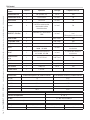 7
7
-
 8
8
-
 9
9
-
 10
10
-
 11
11
-
 12
12
-
 13
13
-
 14
14
-
 15
15
-
 16
16
-
 17
17
-
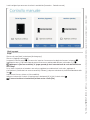 18
18
-
 19
19
-
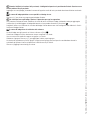 20
20
-
 21
21
-
 22
22
-
 23
23
-
 24
24
Documenti correlati
-
CAME ACS01 Guida Rapida
-
CAME ACS01 Configuration manual
-
CAME ACS-EM Configuration manual
-
CAME XVP F, XVP S Guida d'installazione
-
CAME ZLB24SA ZLB24SR Guida d'installazione
-
CAME ZLX24SA-ZLX24SR Guida d'installazione
-
CAME ZLX24MA, ZLX24MR Guida d'installazione
-
CAME 62740110 Configuration manual
-
CAME ZLX24SA-ZLX24SR Guida d'installazione
-
CAME RBM Guida d'installazione